Hur man ändrar standard Google-konto

Använder du flera Google-konton på Android och PC och vet inte hur man ändrar standard Google-konto? Läs vidare för att lära dig de hemliga stegen.
Okänd felkod under programinstallation: "-505"
Eller
"En app" kunde inte laddas ner på grund av ett fel. (927)
Stöter du på dessa felmeddelanden om och om igen? Det är inte bara du. Många andra användare möter samma problem. Dessa felmeddelanden dyker dock inte upp på alla Android-versioner utan bara på Lollipop respektive Marshmallow. Så ja, om du inte har uppdaterat din Android än så är det hög tid att du gjorde det. Att uppdatera Android-versionen kommer att vara en säker lösning för att bli av med 505-felmeddelandet. Om du använder Android version 6 kan du behöva vänta på att Android N-uppdateringen ska rulla ut för din enhet.
Som sagt, vissa enheter stöder inte uppdateringar och därför måste användare ofta ta itu med sådana problem. Ändå är Android öppna enheter. De stöder olika metoder för att lösa alla problem. Fel 505 och 927 kan också lösas utan att uppdatera Android-versionen. Låt oss se varför det här felet uppstår och hur man fixar Google Play-fel 505 och 927.
Se även: 6 bästa Game Booster-appar för Android-spelare
Varför uppstår detta fel?
Dessa fel ses på Android Lollipop och Marshmallow versioner. Dessa visas ofta när användare försöker uppdatera eller installera en app från Play Butik. De visas dock inte i varje uppdatering eller installation utan vanligtvis med Air-baserade appar. Så möjligtvis stöder Android 5 inte sådana appar. Några av dessa appar är WatchESPN, Snagfilms, Politifact, etc. Utöver dessa, om du försöker installera en föråldrad version av appen kan dessa fel dyka upp, eller till och med på grund av cachekonflikt eller datakrasch i appen eller på grund av att din Google kontot är inte korrekt synkroniserat.
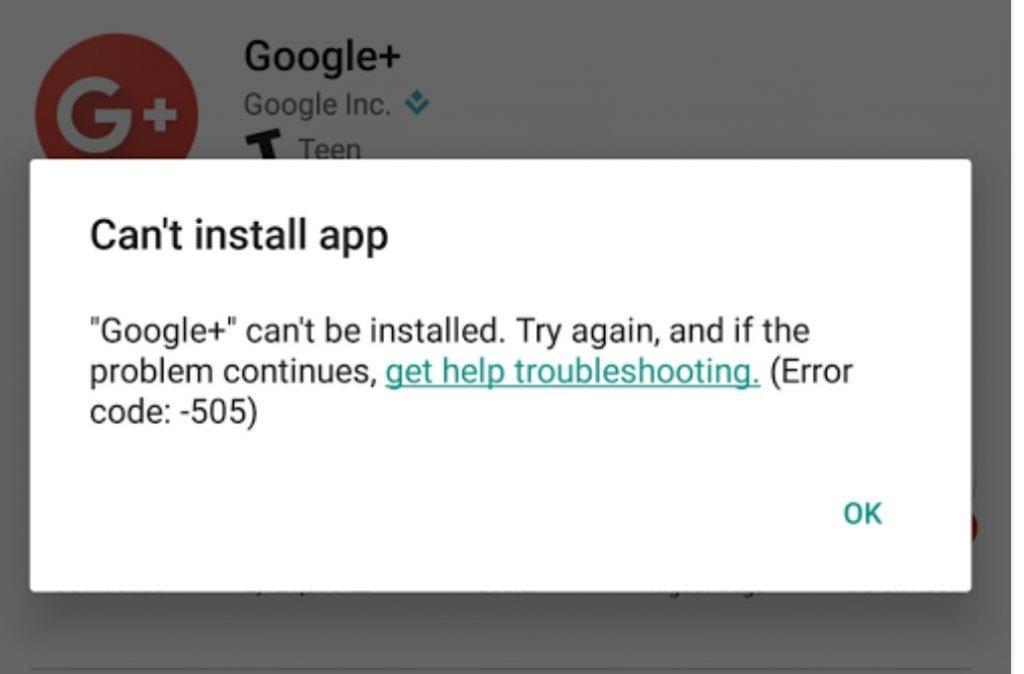
Hur fixar jag Google Play-fel 505 och 927?
Eftersom dessa fel uppstår när du installerar eller uppdaterar en app bör du försöka uppdatera och installera dem senare. Om det inte fungerar bör du följa dessa metoder för att fixa Google Play Error 505 och 927.
Metod 1 för att åtgärda Google Play-fel 505 och 927: Starta om enheten
Du kan börja med att starta om enheten. Detta kan hjälpa dig att bli av med 505- och 927-fel. Om det inte gör det, fortsätt till nästa metod.
Se även: Hur man låser upp en Android-smartphone
Metod 2 för att åtgärda Google Play-fel 505 och 927: Rensa Google Play-data och cache
Dessa fel kan ha dykt upp på grund av cachekonflikt eller datakrasch. Om så är fallet kan du rensa cache och data från Google Play Store, Google Service Framework och Download Manager. Följ dessa steg för att göra det.
Metod 3 för att åtgärda Google Play-fel 505 och 927: Konfigurera om ditt Google-konto
Som vi har nämnt att kontosynkronisering också kan vara ett av problemen som orsakar fel 505, bör du fixa det. Om ovan nämnda två metoder inte har fungerat för dig, följ den här.
Se även: 10 Android-hack du förmodligen inte känner till
Alternativt
Metod 4 för att åtgärda Google Play-fel 505 och 927: Fabriksåterställ din enhet
Efter att ha provat alla dessa alternativ, om felmeddelanden fortfarande kvarstår, bör du fortsätta att återställa din enhet. Följ dessa steg för att återställa din Android-telefon till fabriksinställningarna.
Din Android kommer att återställas nu. Den här metoden tar bort all data och appar du har på din enhet. För att skydda din data kan du ta en säkerhetskopia av den innan du tar bort något.
Du kan säkerhetskopiera din enhet med appen Right Backup , som hjälper dig att ha en säker och säker datasäkerhetskopiering på molnlagring. Appen är snygg, praktisk och säker för dig!
Använder du flera Google-konton på Android och PC och vet inte hur man ändrar standard Google-konto? Läs vidare för att lära dig de hemliga stegen.
Facebook-berättelser kan vara mycket roliga att göra. Här är hur du kan skapa en berättelse på din Android-enhet och dator.
Fyller det på din Android? Lös problemet med dessa nybörjarvänliga tips för alla enheter.
Hur man aktiverar eller inaktiverar stavningskontrollfunktioner i Android OS.
En handledning som visar hur du aktiverar utvecklaralternativ och USB-felsökning på Samsung Galaxy Tab S9.
Älskar du att läsa e-böcker på Amazon Kindle Fire? Lär dig hur du lägger till anteckningar och markerar text i en bok på Kindle Fire.
Jag ger en lista över saker du kan prova om din Android-enhet verkar starta om slumpmässigt utan uppenbar anledning.
Vill du lägga till eller ta bort e-postkonton på din Fire-surfplatta? Vår omfattande guide går igenom processen steg för steg, vilket gör det snabbt och enkelt att hantera dina e-postkonton på din favorit enhet. Missa inte denna viktiga handledning!
En handledning som visar två lösningar på hur man permanent förhindrar appar från att starta vid uppstart på din Android-enhet.
Behöver du nedgradera en app på Android-enhet? Läs den här artikeln för att lära dig hur du nedgraderar en app på Android, steg för steg.






